HP DreamColor Z24x G2 Display Manuel d'utilisateur
Naviguer en ligne ou télécharger Manuel d'utilisateur pour Téléviseurs et moniteurs HP DreamColor Z24x G2 Display. HP DreamColor Z24x G2 Display Používateľská príručka [en] Manuel d'utilisatio
- Page / 43
- Table des matières
- MARQUE LIVRES
- Používateľská príručka 1
- Informácie o príručke 3
- 1 Súčasti produktu 7
- Pokyny pre údržbu 10
- 3 Inštalácia monitora 11
- Súčasti na zadnej strane 12
- Pripojenie káblov 13
- Súčasti na prednej strane 17
- Nastavenie monitora 18
- Zapnutie monitora 20
- Pripojenie USB zariadení 21
- Upevnenie monitora 22
- Upevnenie monitora 17 23
- Umiestnenie informačnej karty 26
- Inštalácia lankového zámku 27
- 4 Používanie monitora 28
- Prevzatie z webu 29
- Úprava LED tlačidla na ráme 31
- Správa farieb 37
- Automatická aktualizácia EDID 38
- A Technické údaje 39
- Riešenie bežných problémov 41
- Podpora produktu 42
- C Zjednodušenie ovládania 43
Résumé du contenu
Používateľská príručka
POZNÁMKA: Tento produkt je vhodný na účely zábavy. Zvážte umiestnenie obrazovky v prostredí s kontrolovaným osvetlením, aby ste predišli ovplyvňovaniu
3 Inštalácia monitoraNa inštaláciu monitora skontrolujte, či monitor, počítačový systém a ďalšie pripojené zariadenia sú odpojené od napájania, potom
POZNÁMKA: Ak pripevňujete monitor k montážnemu uchyteniu namiesto stojana, pozrite časť Upevnenie monitora na strane 16.Súčasti na zadnej straneSúčasť
Pripojenie káblov1. Monitor umiestnite na vhodné, dobre vetrané miesto v blízkosti počítača.2. Pred pripojením káblov ich prevlečte cez otvor na veden
●Pre vytvorenie digitálneho pripojenia DVI pripojte signálový kábel DVI-D ku konektoru DVI na zadnej strane monitora, a druhý koniec pripojte ku konek
●Pre vytvorenie digitálneho pripojenia HDMI pripojte signálový kábel HDMI ku konektoru HDMI na zadnej strane monitora, a druhý koniec pripojte ku kone
5. Pripojte jeden koniec napájacieho kábla ku konektoru napájania striedavým prúdom na zadnej strane monitora a druhý koniec pripojte do elektrickej z
Súčasti na prednej straneOvládanie Funkcia1 Tlačidlá funkcií Pomocou týchto tlačidiel prechádzajte ponukou na obrazovke v závislosti od indikátorov ve
Nastavenie monitora1. Nakloňte panel monitora dopredu alebo dozadu, a nastavte ho tak na úroveň pohodlnú pre oči.2. Otáčajte monitor smerom doľava ale
3. Upravte výšku monitora do pohodlnej polohy pre vašu pracovnú stanicu. Horný okraj rámu monitora by nemal presiahnuť výšku vašich očí. Monitor, ktor
© Copyright 2017 HP Development Company, L.P.HDMI, logo HDMI a označenie High-Denition Multimedia Interface sú ochranné známky alebo registrované och
POZNÁMKA: Monitor je vybavený snímačom automatického otáčania, ktorý pri otočení automaticky zmení zobrazenú ponuku na obrazovke z orientácie na šírku
Politika HP pre vodotlač a uchovanie obrazuModely monitora IPS sú navrhnuté s použitím zobrazovacej technológie IPS (In-Plane Switching), ktorá poskyt
Odstránenie podstavca pre monitorPanel monitora môžete odstrániť zo stojana a nainštalovať ho na stenu, rameno monitora alebo do iného upínacieho zari
Upevnenie monitora pomocou pripevňovacieho držiaka Quick Release 2Upevnenie panela monitora k upínaciemu zariadeniu pomocou pripevňovacieho držiaka Qu
3. Odskrutkujte štyri skrutky z otvorov VESA umiestnených na zadnej strane panela monitora.4. Nainštalujte montážnu dosku na stenu alebo výkyvné ramen
5. Položte panel monitora na nainštalovaný pripevňovací držiak tak, že priložíte výrez k montážnemu držiaku, potom zasuňte nadol cez vrchnú stranu drž
Vyhľadanie sériového čísla a čísla produktuSériové číslo a číslo produktu sa nachádzajú na štítku na zadnom paneli obrazovky. Je možné, že budete potr
Inštalácia lankového zámkuMôžete pripevniť monitor k statickému objektu s voliteľným lankovým zámkom dostupným od spoločnosti HP.Inštalácia lankového
4 Používanie monitoraSoftvér a pomocné nástrojeNa optickom disku (ak bol k monitoru priložený) sú nasledujúce súbory, ktoré si môžete nainštalovať do
Prevzatie z webuAk nemáte počítač alebo zdrojové zariadenie s optickou jednotkou, môžete si prevziať najnovšie verzie súborov INF a ICM z webovej loka
Informácie o príručkeTáto príručka obsahuje informácie o funkciách monitora, nastavení monitora a technické špecikácie.VAROVANIE! Označuje nebezpečné
2. Pridajte druhý monitor pripojením kábla DisplayPort medzi konektorom DisplayPort OUT na primárnom monitore a konektorom DisplayPort IN na sekundárn
Optimalizácia používania viacerých monitorovAk chcete dosiahnuť optimálne používanie viacerých monitorov, postupujte podľa nasledujúcich krokov, čím u
1. Stlačením jedného z piatich tlačidiel na prednom ráme aktivujte tlačidlá a potom stlačte tlačidlo Open Menu (Otvoriť ponuku), čím otvoríte ponuku n
Level 1 (Úroveň 1) Level 2 (Úroveň 2) Level 3 (Úroveň 3)Adjust Luminance (Upraviť svietivosť) Set Luminance Value (Nastaviť hodnotu svietivosti)Back (
Level 1 (Úroveň 1) Level 2 (Úroveň 2) Level 3 (Úroveň 3)Sharpness (Ostrosť) Soft (Mäkké)Level 2 (Úroveň 2)Level 3 (Úroveň 3)Level 4 (Úroveň 4)Sharp (O
Level 1 (Úroveň 1) Level 2 (Úroveň 2) Level 3 (Úroveň 3)简体中文EnglishEspañolFrançaisItaliano日本語NederlandsPortuguêsManagement (Riadenie) Auto-Sleep Mode
Level 1 (Úroveň 1) Level 2 (Úroveň 2) Level 3 (Úroveň 3)Show Info When Input Source Changes (Zobraziť informácie pri zmene vstupného zdroja)Show Info
Správa fariebMonitor obsahuje štandardné aj používateľské nastavenia priestoru a podporuje širokú škálu vlastného použitia. Väčšina priestorov farieb
Používateľský kalibračný softvér je aplikácia určená pre systém Windows, ktorá vyžaduje operačný systém Windows 7 alebo novší. Proces kalibrácie sa sk
A Technické údajePOZNÁMKA: Všetky technické údaje predstavujú typické špecikácie, ktoré poskytli výrobcovia súčastí HP. Skutočný výkon môže byť buď v
iv Informácie o príručke
Prednastavené rozlíšenia obrazovkyRozlíšenia obrazovky uvedené nižšie sú najviac používané režimy a sú nastavené ako predvolené nastavenia od výrobcu.
B Podpora a riešenie problémovRiešenie bežných problémovNasledujúca tabuľka uvádza možné problémy, možnú príčinu každého z nich a odporúčané riešenia.
Problém Pravdepodobná príčina RiešeniePower Button Lockout (Uzamknutie tlačidla napájania) je zobrazené.Aktivovaná je funkcia monitora Power Button Lo
C Zjednodušenie ovládaniaSpoločnosť HP navrhuje, vyrába a predáva výrobky a služby, ktoré môže používať každý, či už samostatne alebo s príslušnými po
Obsah1 Súčasti produktu ...
Multi-streamovanie cez DisplayPort ...
1 Súčasti produktuVlastnostiLCD monitor (displej z tekutých kryštálov) má aktívnu maticu, panel In-Plane Switching (IPS). K vlastnostiam monitora patr
●Rozbočovač USB 3.0 s jedným portom upstream (kábel priložený), ktorý sa pripája k počítaču, a štyrmi portami downstream na pripojenie k USB zariadeni
2 Pokyny pre bezpečnosť a údržbuDôležité bezpečnostné informácieK monitoru môže byť priložený kábel napájania striedavým prúdom. Ak je použitý iný káb


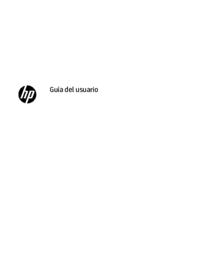




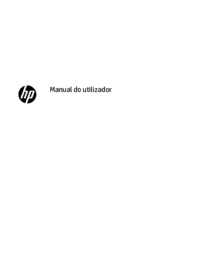








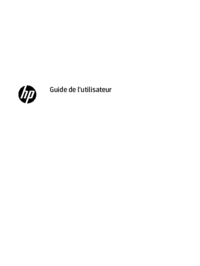






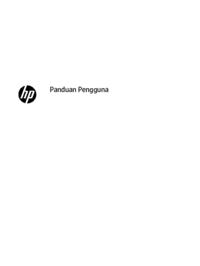
 (30 pages)
(30 pages) (119 pages)
(119 pages)
 (56 pages)
(56 pages) (33 pages)
(33 pages) (33 pages)
(33 pages) (35 pages)
(35 pages) (117 pages)
(117 pages) (40 pages)
(40 pages)







Commentaires sur ces manuels